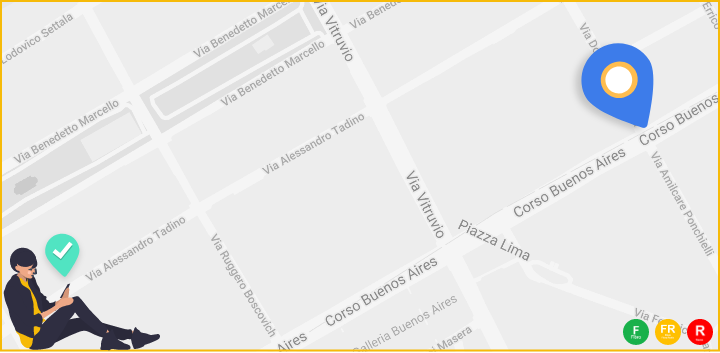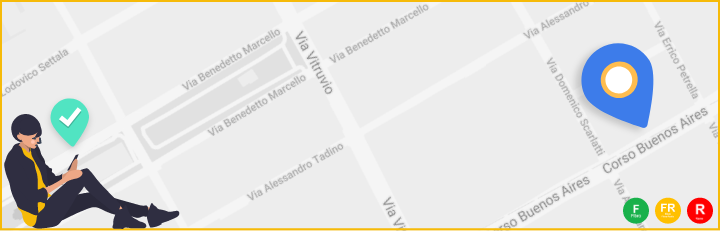Il 2020 ha visto crescere il numero di funzioni a disposizione degli utenti che hanno installato il pacchetto G Suite di Google e del suo Google Meet, così come è avvenuto anche per le altre applicazioni di video conferenza come Zoom, Teams e Skype. Le implementazioni più recenti sono state:
- modifica dello sfondo
- impostazione sottotitoli durante i meeting
- alzata di mano durante le conferenze
- gruppi di lavoro
- filtro dei rumori sui dispositivi mobili
- fare sondaggi sui gruppi Meet
I continui aggiornamenti di questi mesi hanno comportato qualche lieve disagio per gli utenti ed è capitato in alcune occasioni di non riuscire ad accedere alla piattaforma. Uno dei messaggi di errore apparso con una certa frequenza: Errore 502. si tratta di un codice che segnala un problema temporaneo, vedremo cosa fare se vi appare questo errore su Meet.
Meet, i requisiti di rete per usare l’applicazione
Il programma di video conferenza può essere utilizzata solo con una connessione internet di banda larga. Per poter organizzare le riunioni o le video chat in qualità HD è necessario avere un collegamento da almeno 3,2 Megabit/s in download e 1,8 Megabit/s in upload per ogni partecipante invitato.
Le prestazioni garantite dalle migliori offerte in fibra permettono di navigare fino a 1 Gigabit/s in download e a 250 Megabit/s in upload. Quindi se si ha a disposizione la copertura della tecnologia FTTH (Fiber to Home), l’ideale sarebbe di attivare questa tipologia di connessione per poter utilizzare Google Meet. Con le promozioni ADSL infatti la velocità massima di upload non sarebbe in grado di garantire neanche la videochiamata tra due partecipanti.
Uno dei servizi più utilizzati su questa piattaforma è il live streaming di convegni, lezioni da remoto e altri eventi con molti partecipanti. Chi ha necessità di utilizzare Meet in questa modalità deve tenere in considerazione che i requisiti minimi per le connessioni internet casa è di 2,6 Megabit/s con una risoluzione da 780 pixel.
Chi non dovesse essere raggiunto da un collegamento in fibra FTTH, potrà provare ad attivare la FTTC (Fiber to cabinet) oppure un’offerta in FWA (che si basa sulla trasmissione tramite onde radio). Per poter utilizzare il servizio di video conferenza live con queste connessioni meno performanti sarà necessario impostare una risoluzione più bassa dei video:
- 480 pixel banda minima necessaria 1,5 Megabit/s
- 360 pixel banda minima 1 Megabit/s
Un’altra soluzione potrebbe essere di disattivare le riproduzione video degli altri partecipanti e di attivare solo l’audio del relatore.
Come trovare le offerte in fibra più convenienti
Per poter individuare le migliori promozioni internet casa si può utilizzare il comparatore di SOStariffe.it. Il confronto tra le offerte per attivare le connessioni domestiche deve tenere conto di diversi fattori:
- canone
- servizi
- costi di attivazione
- spese per disattivazione
- velocità di navigazione
- bonus per nuove attivazioni
Date le caratteristiche illustrate del sistema Meet di Google, le soluzioni di connessione da valutare sono le offerte in fibra. Per poter effettuare una prima verifica della copertura delle reti disponibili si può inserire il proprio indirizzo di casa per sapere qual è la migliore tecnologia attiva nella propria zona.
Scopri le offerte internet casa »
Verificate che smartphone o pc siano compatibili con Meet
Quando si riscontrano problemi nell’accedere al sito o si notano rallentamenti nell’utilizzo delle funzioni di piattaforma di video conferenza come Meet è sempre bene verificare che il dispositivo da cui vi state collegando sia adeguato. Oltre ai requisiti minimi di banda della connessione internet di casa, che abbiamo descritto, infatti è necessario anche possedere dei device che rispondano a precise caratteristiche tecniche.
Per esempio, sul sito Meet specifica che per effettuare una videochiamata con 5 persone occorre un dispositivo che abbia almeno 2 GB di memoria liberi e che abbia un processore dual core. Per chiamare in HD, fare una videoconferenza con un numero imprecisato di persone e condividere la presentazione i requisiti indicati sono:
- Intel i 5 quad-core di sesta generazione
- AMD Ryzen 5 3500U
- 8 GB di memoria
Codice Error 502, cosa significa
Il Codice errore 502 è un messaggio che indica un problema temporaneo, questo avviso indica che il vostro dispositivo ha inviato una richiesta dal browser al server che ospita il sito di Meet, nel caso specifico. Spesso nelle strutture più moderne il browser e il server non comunicano direttamente, tra i due si frappone infatti un secondo server che fa da porta d’accesso.
In questo schema più complesso quindi l’Errore 502 indica che dal browser del cliente è partita una richiesta, questa domanda di dati (bit) arriva prima al server intermediario che ha la funzione di proxy. Solo successivamente il proxy la inoltra all’applicazione a cui era destinata in origine.
L’errore quindi può indicare che il server della pagina Meet è momentaneamente indisponibile, oppure potrebbe essere un problema del server intermediario. Per cercare di bypassare questo tipo di problema l’utente non ha molti strumenti, non si tratta infatti di un errore della rete domestica né di un caso di malfunzionamento dello smartphone o del pc utilizzato per collegarsi alla piattaforma Meet. Ci sono solo 3 tentativi che il client (cioè voi) può fare per cercare di aggirare un Error 502.
I controlli di base da fare in caso di avviso di errore
Ci sono però dei piccoli accorgimenti da attuare prima di tentare con soluzioni più impegnative. Gli esperti consigliano di tentare con un classico aggiornamento dalla pagina, si può selezionare l’url e premere invio o F5, oppure cliccare sull’apposito pulsante in alto a sinistra nel browser. Si può tentare di accedere alla stessa pagina da un altro browser o chiedere ad un amico di tentare di caricare la pagina da un altro dispositivo.
Non è ancora il momento per le maniere forti. Infatti si può tentare di disattivare i plugin e le estensioni che possono entrare in conflitto con la pagina. E se non funziona si può anche provare il più classico dei classici tra i sistemi per risolvere un problema tecnologico, spendi e riavvia il dispositivo.
Aggiornamento forzato della pagina
Questi sistemi non hanno prodotto alcun risultato? Allora passiamo a qualcosa di un pochino più avanzato. Il primo sistema è il cosiddetto hard refresh, questa tecnica è un aggiornamento forzato della pagina che vi interessa. Nel fare queso refresh in pratica si svuota la cache in cui il sistema archivia le immagini delle pagine visitate durante un certo periodo. Compiere questo aggiornamento permette di liberarsi delle versioni obsolete e di caricare la pagina più recente, vengono anche cancellati i cookie
La procedura per effettuare questo hard refresh è abbastanza semplice ed è la stessa sia per i dispositivi Windows che peri Mac. Si deve aprire il browser e digitare l’url della pagina che vi interessa, quando sarete sul sito dovrete digitare il comando Ctrl su i device Windows o il tasto Shift su i computer Mac. Dovrete poi aggiornare la pagina.
Se avete problemi ad accedere da smartphone per poter effettuare il refresh forzato dovrete accedere al menu Impostazioni del vostro telefono. Individuate quindi la voce Privacy e tra le opzioni che troverete dovrete selezionare il comando Cancella dati di navigazione. Apparirà una lista delle pagine visitate e se si vuole conservare qualche dato sarà sufficiente deselezionare la voce corrispondente. Una volta filtrate le informazioni si potrà procedere alla cancellazione e si dovrà successivamente soltanto aggiornare la pagina.
Come si modifica il DNS e cos’è
Se questo sistema non produce il risultato sperato si può tentare di cambiare il server DNS, questa procedura funziona se all’origine del problema c’è un conflitto tra gli indirizzi IP. Questa soluzione è più complessa e richiede anche qualche ora per poterne testare l’efficacia. Quando si svuota la cache DNS infatti la registrazione delle modifiche non è immediata.
Per modificare i DSN si può ricorrere a dei server di esterni, come ad esempio OpenDNS o Google DNS. L’acronimo DNS sta per Domain Name System che ha sostituito la serie di numeri che indica invece l’indirizzo IP di un sito. Gli utenti in genere cambiano DNS anche per poter aumentare la velocità di navigazione.
Se avete un pc Windows potete modificare le impostazioni accedendo al Centro connessioni di rete, individuate la vostra rete domestica e cliccate su Proprietà. Dovrete poi cliccare sulla voce Protocollo e da qui potrete vedere quali DNS utilizzate e potrete inserirne uno alternativo.
Per effettuare la modifica collegandosi con un Mac il menu da selezionare per trovare le impostazioni DNS è Rete, si trova cliccando su Preferenze di Sistema nel Dock. Si aprirà quindi una finestra che mostra lo stato della connessione che state utilizzando, cliccando su Avanzate si aprirà una seconda schermata che contiene anche le informazioni relative al DNS. Sarà sufficiente quindi selezionare il simbolo + (Aggiungi) e digitare le stringe IP del server che preferite.
Contatta Meet
Se nessuno di questi metodi ha funzionato e avete bisogno di collegarsi alla pagina Meet con urgenza il consiglio è di contattare i gestori della piattaforma e tentare di capire se c’è un’altra strada per risolvere il problema in tempi brevi. Non si tratta però di un’alternativa sempre percorribile e in alcuni casi il tecnico non potrà fare altro che suggerirvi di effettuare i tentativi descritti in questa guida.